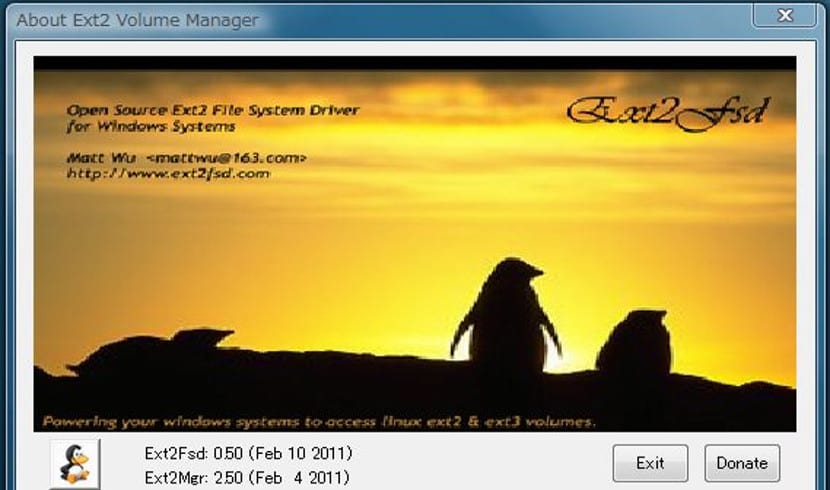
Sebbene Windows 10 sia uno dei sistemi di computer desktop più popolari (è già presente in più di 110 milioni di computer) ci sono anche computer che condividono apparecchiature con una distribuzione Gnu / Linux o con un altro sistema operativo che ha un file system particolare che Windows non riconosce. Ciò si verifica con Partizioni Linux attualmente non riconosciute da Windows e quindi non possiamo accedere a quei file nonostante siano nostri.
Per questo compito di riconoscere le partizioni Linux e lavorare con esse, ci sono diversi programmi che hanno questo compito. I più famosi sono Ext2Read, Ext2Explore e Ext2FSD. I primi due sono obsoleti e sebbene funzionino bene con Windows 7, da quel momento in poi il loro corretto utilizzo non è garantito ed è rischioso lavorare con loro. Quindi la nostra inclinazione è per ext2fsd, un programma che oltre ad essere aggiornato funziona abbastanza bene con il nuovo Windows 10 e con le partizioni Linux Ext4, l'ultimo tipo di filesystem utilizzato in Gnu / Linux.
Ext2fsd è un programma gratuito e gratuitamente ci permette di leggere e lavorare con file che si trovano nei file system Ext2, Ext3 ed Ext4, e funziona anche con LVM. Ma la cosa più sorprendente di questo programma è che una volta installato e configurato, Windows 10 tratta queste unità come se fossero unità nfts, cioè senza alcun problema.
Installazione di Ext2fsd per leggere le partizioni Linux
Per installare questo programma utile per alcuni, la prima cosa che dobbiamo fare è andare su questo web dove possiamo scaricare il pacchetto di installazione. Una volta scaricato, dobbiamo eseguire un'installazione regolare in Windows: premere sempre il pulsante successivo. In alcune schermate ci saranno diverse schede che devono essere lasciate contrassegnate in modo da non avere problemi durante tutti gli avviamenti del sistema. Alla fine ci verrà detto che il computer deve riavviarsi affinché le modifiche abbiano effetto, per questo contrassegniamo l'opzione di riavvio e fare clic su "Fine".

Una volta installato, lo eseguiremo per la prima volta e apparirà un manager di unità dove appariranno le unità che vogliamo essere montate, cioè le unità Linux che vogliamo vedere. Una volta che l'unità è contrassegnata, la rinominiamo se vogliamo con la lettera di sistema che vogliamo. Il solito è usare la lettera "D" se non è occupato ed è pronto per partire.

Ext2fsd Lo sto usando dall'arrivo di Windows 10 e non mi ha presentato alcun problema. Ora, in questo momento ho notato che ext2fsd non va d'accordo con il sistema di autorizzazione di Windows quindi ogni volta che Windows 10 si avvia ci chiederà
Non funziona per me su Windows 8.1 o Windows 10, nemmeno l'ultima versione. Quello che faccio? Al momento dovrò utilizzare i visualizzatori Ext2Read e Paragon Extbrowser, ma è una seccatura. Sembra incredibile che non ci siano più alternative per montare le unità ext3 ed ext4 in Windows come solo altre unità.
Huev * è la piccola frase "ci sono ancora computer che condividono apparecchiature con una distribuzione Gnu / Linux" come se fossero in estinzione. La migliore alternativa sarebbe che W10 fosse un buon sistema operativo in grado di riconoscere qualunque cosa si trovi sulla tua macchina. Se non fosse per il patetico funzionamento del DNIe in Linux, darebbero W10 e la partizione che mi sta occupando solo per questo.